东芝笔记本蓝屏如何重装系统内容哪里找呢?有没有谁介绍一下呢?其实关于这块内容,小编已经给你找到了,下面就带来详细的解析,让你轻松了解使用这款软件,还等什么呢?快来看一看吧!
首先,你需要准备一台可用的计算机和一个空的USB闪存驱动器。然后按照以下步骤操作
推荐小伙伴们下载:快快蓝屏修复助手(点击即可下载)<<<<。一键检测,快速修复各种Windows系统电脑蓝屏问题!
1、 在可用计算机上下载并安装一个可靠的ISO烧录工具,如Rufus或Etcher。
2、 使用ISO烧录工具将你想要安装的操作系统的ISO文件烧录到USB闪存驱动器上。确保选择正确的操作系统版本和适合你的东芝笔记本的ISO文件。
3、 在东芝笔记本上插入USB闪存驱动器。
4、 打开笔记本电脑,按下开机按钮后立即按下F12键或其他适用于你的东芝笔记本的进入启动选项的键。这将打开启动选项菜单。
5、 使用键盘上的方向键选择从USB设备启动,并按下回车键确认。
6、 笔记本电脑将从USB闪存驱动器启动,并显示操作系统安装界面。
7、 按照安装界面上的指示,选择适当的语言、时区和键盘布局等选项。
8、 在安装类型选项中,选择“自定义”或“高级”选项,以便能够格式化笔记本电脑上的硬盘并安装新的操作系统。
9、 在分区屏幕上,删除所有已存在的分区,并创建一个新的分区,将其设为主分区。
10、 选择新的主分区,点击“下一步”或“安装”按钮开始安装操作系统。
11、 完成安装过程后,重新启动笔记本电脑,并从硬盘启动。
12、 随后,你将被要求设置新的操作系统的基本设置,如用户名、密码和网络连接等。
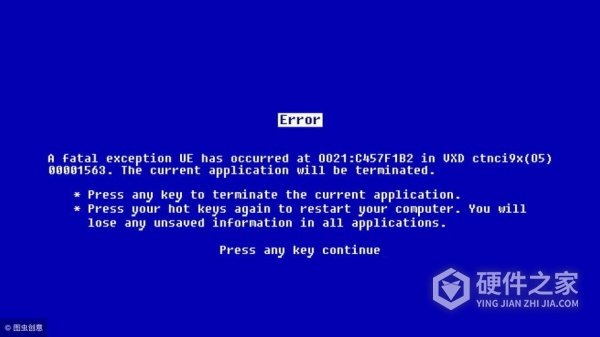
以上东芝笔记本蓝屏如何重装系统的内容就是小编为大家整理的全部内容了,这些内容都是小编多次验证,翻阅了大量的资料总结出来的。如果你有更好的解决方法,那么就通过评论区告诉小编吧。